Czasami tylko mały szczegół może radykalnie poprawić wygląd całego obrazu. Zdjęcia z zaokrąglonymi krawędziami doskonale uzupełniają projekty stron internetowych, plakatów, awatarów i broszur. W edytorze graficznym programu Photoshop nie ma wbudowanej opcji ani wtyczki do tego zadania. Na szczęście istnieje niedrogi sposób na szybkie i łatwe zaokrąglenie krawędzi żądanego projektu.
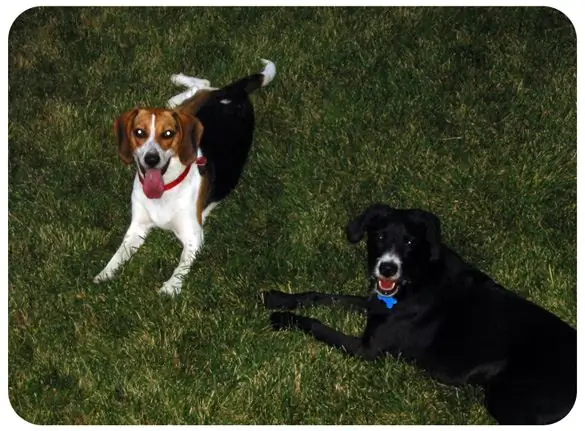
Czy to jest to konieczne
- Komputer
- Adobe Photoshop CS i nowsze
Instrukcje
Krok 1
Uruchom Photoshopa i otwórz zdjęcie, które chcesz zaokrąglić. Obraz zostanie otwarty na osobnej warstwie. Utwórz nową warstwę na górze obrazu.
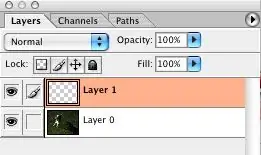
Krok 2
W nowej warstwie narysuj prostokąt zaokrąglony za pomocą narzędzia Prostokąt zaokrąglony. Kolor wypełnienia nie ma znaczenia. Spróbuj rozciągnąć powstały prostokąt tak, aby był prawie tego samego rozmiaru co twoje zdjęcie (ale nie wykraczał poza krawędzie zdjęcia).
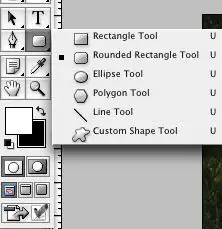
Krok 3
Na liście warstw kliknij dwukrotnie nową warstwę, w której właśnie narysowałeś prostokąt. Otworzy się okno ustawień stylu warstwy. W ustawieniach Zaawansowanego mieszania ustaw Krycie wypełnienia na 0 (w pełni przezroczyste).

Krok 4
Kliknij zakładkę Ścieżki. W prawym górnym rogu znajdź ikonę strzałki i kliknij ją. Wybierz „Dokonaj wyboru…” z listy opcji. W oknie dokowanym „Dokonaj zaznaczenia…” upewnij się, że promień wtapiania wynosi 0 pikseli. Zaznacz pole Wygładzanie. Kliknij OK. Ta akcja wybierze obszar prostokąta.
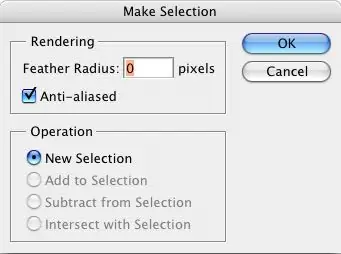
Krok 5
Z menu Edycja wybierz funkcję Kopiuj scalone. Utwórz nowy dokument, wklej skopiowany obraz (Edytuj-Wklej). Otrzymałeś gotowy obraz z zaokrąglonymi krawędziami, który możesz teraz zapisać w dowolnym dogodnym dla Ciebie formacie.






